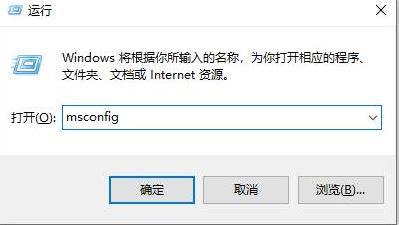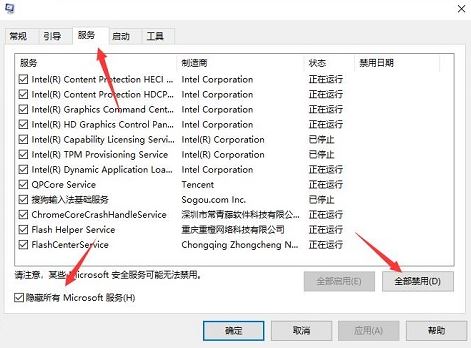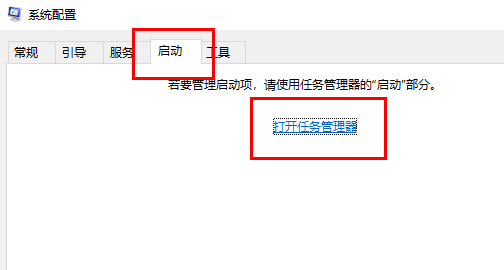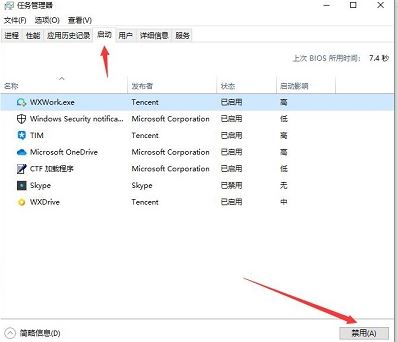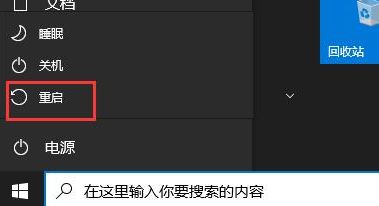win11无法输入WiFi密码怎么办
现在很多用户都安装了win11系统,不过近期有小伙伴反映win11系统在连接WiFi的时候初选了WiFi密码无法输入的问题,这会导致用户无法上网,这该怎么解决呢,下面小编就给大家详细介绍win11无法输入WiFi密码的解决方法,有需要的小伙伴快来和小编一起学习了解一下吧。
win11无法输入WiFi密码的解决方法:
方法一:
1、按下快捷键"win+R"打开运行对话框,输入"msconfig"命令,回车键进入系统配置界面。
2、在新界面中,点击顶部的"服务"选项卡,找到左下角的"隐藏所有 Microsoft 服务"将其勾选上,并点击"全部禁用"。
3、接着进入"启动"选项卡中,点击"任务管理器"打开,将其中所有状态为"已启动"的项都更改成"禁用"。
4、最后重新启动一下电脑,即可解决问题。
方法二:
查看是否小键盘被锁定了从而导致无法输入。看一下"Num Lock"上的灯光是否亮了,亮了即代表没锁定,没亮即锁定了,点击小键盘上的"Num Lock"即可解锁。
系统下载排行榜71011xp
番茄花园Win7 64位推荐旗舰版 V2021.05
2深度技术Win7 64位豪华旗舰版 V2021.07
3番茄花园Win7 64位旗舰激活版 V2021.07
4带USB3.0驱动Win7镜像 V2021
5系统之家 Ghost Win7 64位 旗舰激活版 V2021.11
6萝卜家园Win7 64位旗舰纯净版 V2021.08
7技术员联盟Win7 64位旗舰激活版 V2021.09
8雨林木风Win7 SP1 64位旗舰版 V2021.05
9萝卜家园Ghost Win7 64位极速装机版 V2021.04
10技术员联盟Win7 64位完美装机版 V2021.04
深度技术Win10 64位优化专业版 V2021.06
2深度技术Win10系统 最新精简版 V2021.09
3Win10超级精简版 V2021
4Win10完整版原版镜像 V2021
5风林火山Win10 21H1 64位专业版 V2021.06
6Win10光盘镜像文件 V2021
7深度技术 Ghost Win10 64位 专业稳定版 V2021.11
8技术员联盟Ghost Win10 64位正式版 V2021.10
9Win10 21H1 Build 19043.1320 官方正式版
10技术员联盟Win10 64位永久激活版镜像 V2021.07
系统之家 Ghost Win11 64位 官方正式版 V2021.11
2Win11PE网络纯净版 V2021
3系统之家Ghost Win11 64位专业版 V2021.10
4Win11官网纯净版 V2021.10
5Win11 RTM版镜像 V2021
6番茄花园Win11系统64位 V2021.09 极速专业版
7Win11专业版原版镜像ISO V2021
8Win11官方中文正式版 V2021
9Win11 22494.1000预览版 V2021.11
10番茄花园Win11 64位极速优化版 V2021.08
深度技术Windows XP SP3 稳定专业版 V2021.08
2雨林木风Ghost XP Sp3纯净版 V2021.08
3萝卜家园WindowsXP Sp3专业版 V2021.06
4雨林木风WindowsXP Sp3专业版 V2021.06
5技术员联盟Windows XP SP3极速专业版 V2021.07
6风林火山Ghost XP Sp3纯净版 V2021.08
7萝卜家园 Windows Sp3 XP 经典版 V2021.04
8番茄花园WindowsXP Sp3专业版 V2021.05
9电脑公司WindowsXP Sp3专业版 V2021.05
10番茄花园 GHOST XP SP3 纯净专业版 V2021.03
热门教程 更多+
装机必备 更多+
重装教程 更多+
电脑教程专题 更多+